Легко и полностью удаляйте все содержимое и настройки на iPhone, iPad или iPod.
- Очистить ненужные файлы iPhone
- Очистить кэш iPad
- Очистить iPhone Safari Cookies
- Очистить кэш iPhone
- Очистить память iPad
- Очистить историю iPhone Safari
- Удалить контакты iPhone
- Удалить резервную копию iCloud
- Удалить электронные письма iPhone
- Удалить iPhone WeChat
- Удалить iPhone WhatsApp
- Удалить сообщения iPhone
- Удалить фотографии iPhone
- Удалить плейлист iPhone
- Удалить код ограничения iPhone
Как удалить музыку на iPhone с помощью лучших способов 4
 Обновлено Лиза Оу / 15 октября 2021 г. 14:20
Обновлено Лиза Оу / 15 октября 2021 г. 14:20Музыка - это, пожалуй, один из самых популярных и популярных форматов файлов, используемых в качестве снятия стресса, средства общения, эстетического удовольствия и, в особенности, он обычно используется в развлекательных целях. Однако хранение их на вашем iPhone может быть все более опасным, если вы загрузили эти музыкальные файлы из небезопасных источников. В этом случае вам необходимо время от времени удалять музыку со своего iPhone. Удаление музыки с вашего iPhone улучшит ваше устройство в некоторых аспектах. В этой статье собраны все лучшие способы удаления музыки с iPhone, которые помогут вам управлять своим музыкальным плейлистом.
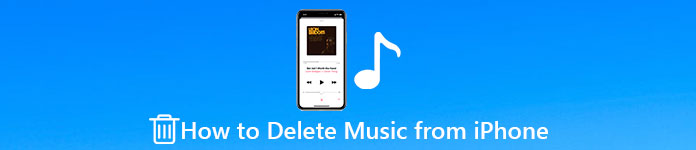

Список руководств
FoneEraser для iOS - лучший очиститель данных iOS, который может легко и безвозвратно стереть все содержимое и настройки iPhone, iPad или iPod.
- Удалите ненужные данные с iPhone, iPad или iPod touch.
- Стереть данные быстро с одноразовой перезаписью, которая может сэкономить ваше время для большого количества файлов данных.
- Это безопасно и просто в использовании.
Часть 1. Почему людям нужно удалять музыку с iPhone
Это прекрасное время, чтобы иметь список воспроизведения альбомов в кармане, размещение всех ваших музыкальных файлов на iPhone может вызвать некоторые внутренние проблемы на вашем устройстве, оставив вас с нежелательными результатами для других ваших действий на iPhone. Удаление музыки, возможно, не самая важная и важная операция, которую вы можете выполнять на своем iPhone. Но все же вы должны быть уверены, что при удалении музыки с iPhone каждое нажатие, которое вы делаете, является верным решением. Потому что после того, как вы удалили свою музыку, иногда вы не сможете ее восстановить.
Прежде чем узнать, как удалить музыку с iPhone, сначала сообщите нам причины, по которым вам нужно удалить музыку с iPhone:
- Всегда важно знать статус вашего iPhone. Если вам нужно освободить место на вашем iPhone, удаление музыки - хорошее место для начала. Помимо фотографий и видео, музыка, вероятно, занимает больше места на вашем телефоне, чем что-либо еще. Таким образом, удаление музыки может быть очень полезной операцией для решения проблем с памятью.
- Точно так же вам нужно удалить музыку на вашем iPhone, если она устарела и вы больше не слушаете ее, возможно, потому что вы слышали ее слишком много раз или вам больше не нравится музыка.
- Наконец, из-за некоторых причин, по которым вы изменили или переместили свои предпочтения в другие музыкальные жанры, вы можете сбросить свой список воспроизведения музыки на iPhone. В этом случае удаление музыки с iPhone - хороший выбор.
Часть 2. Как удалить музыку на iPhone
На iPhone есть много способов удалить музыку. Но если вы ищете удобный процесс удаления их по одному или выбора нескольких за раз, наверняка, у вас в голове возникает следующий вопрос: как удалить музыку с iPhone и как удалить всю музыку с iPhone, не так ли? т? К счастью, мы здесь, чтобы облегчить вам задачу. У нас уже есть ответы на ваш вопрос. Ниже приведены подробные инструкции, которые вам нужно выполнить:
1. Как удалить музыку на iPhone с помощью FoneEraser для iOS
FoneEraser для iOS - лучшее программное обеспечение, которое наверняка удовлетворит ваши потребности, если вы хотите удалить музыку на своем iPhone. Это лучший очиститель данных iOS, который предлагает параметры уровня стирания, которые вы можете использовать в зависимости от ваших потребностей. Это также позволяет вам освободить место на вашем устройстве для лучшего взаимодействия с пользователем. Кроме того, он также поддерживает полное и навсегда стирание всего содержимого и настроек на вашем устройстве iPhone. В то время как его можно установить на компьютеры с Windows или Mac. При этом ниже приведены простые шаги, которые нужно выполнить, если вы хотите знать, как очистить музыку с iPhone:
FoneEraser для iOS - лучший очиститель данных iOS, который может легко и безвозвратно стереть все содержимое и настройки iPhone, iPad или iPod.
- Удалите ненужные данные с iPhone, iPad или iPod touch.
- Стереть данные быстро с одноразовой перезаписью, которая может сэкономить ваше время для большого количества файлов данных.
- Это безопасно и просто в использовании.
Шаг 1Загрузите FoneEraser для iOS и установите его на свой компьютер. Затем откройте программу, чтобы увидеть ее полный интерфейс.

Шаг 2Подключите iPhone к компьютеру с помощью USB-кабеля для зарядки и введите пароль на телефоне, если он заблокирован. После этого программа вскоре обнаружит ваш iPhone.

Шаг 3Прежде чем переходить к следующему шагу, обязательно быстро отсканируйте свой iPhone, чтобы использовать его для считывания всех данных.
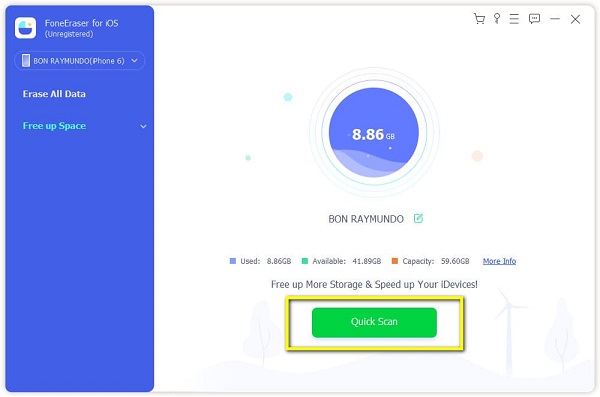
Шаг 4После этого коснитесь Стереть все данные расположен на боковой панели интерфейса. Тогда у вас будет три (3) уровня стирания. Здесь мы рекомендуем вам выбрать Высокий уровень который стирает ваши данные полностью и полностью.
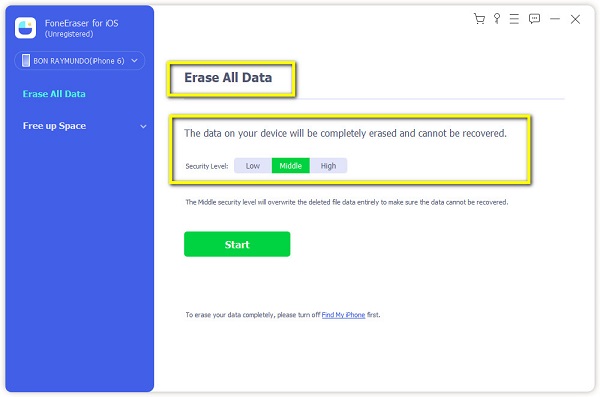
Шаг 5Нажмите Start Кнопка находится в нижней части интерфейса. Тогда вся ваша музыка и другие ненужные файлы на вашем iPhone будут стерты.

Еще одно проверенное решение для удаления музыки на вашем iPhone - использование программного обеспечения iTunes на компьютере. Если вы хотите знать, как удалить музыку iTunes с iPhone. Вот упрощенные шаги, которые необходимо выполнить:
2. Как удалить музыку с iPhone с помощью iTunes
Шаг 1Загрузите и откройте iTunes на своем компьютере.
Шаг 2Затем войдите в систему, щелкнув панель «Устройство» в верхней части интерфейса. Затем войдите в систему.
Шаг 3Убедитесь, что на вашем iPhone выполнен вход, проверив его на панели устройств в интерфейсе iTunes. Идите вперед, затем нажмите Музыка. Затем он покажет все музыкальные файлы на вашем iPhone.
Шаг 4Затем выберите песню, которую хотите удалить, затем щелкните правой кнопкой мыши, а затем Удалить. После того, как вы это сделаете, он запросит подтверждение, нажмите Удалить еще раз и все.
Если вы хотите удалить больше музыкальных файлов на вашем iPhone, вы можете выбрать несколько элементов. Выполните следующие простые шаги:
Шаг 1Подключите свой iPhone к iTunes, войдя в систему. Затем перейдите на Музыка панель сбоку.
Шаг 2Нажмите Shift клавишу на клавиатуре и нажмите все песни, которые вы хотите удалить одновременно, чтобы выбрать несколько элементов одновременно.
Шаг 3Затем щелкните правой кнопкой мыши и выберите «Удалить». Как только вы это сделаете, он запросит подтверждение, вам нужно нажать Удалить опять таки. Вот и все, теперь вы удалили несколько музыкальных файлов на своем iPhone.
3. Как удалить музыку в настройках iPhone
Помимо использования инструментов или программного обеспечения для удаления музыки на вашем iPhone, вы можете выполнить процесс удаления, откалибровав настройки вашего iPhone. Ниже приведены подробные инструкции, которые необходимо выполнить:
Шаг 1Зайдите в настройки вашего iPhone. Затем прокрутите вниз и коснитесь Общие.
Шаг 2После этого коснитесь хранилище iPhone. Нажав на него, вы увидите приложения на вашем iPhone, а затем найдите Музыка приложение
Шаг 3Затем нажмите Редактировать Кнопка, расположенная в верхней части списка музыки. При этом это даст вам Красная кнопка со знаком минус.
Шаг 4Коснитесь кнопки, затем подтвердите процесс, коснувшись значка Удалить кнопка расположена сбоку.
4. Как удалить музыку в музыкальном приложении
Если вы хотите легко очистить музыку на своем iPhone, вы можете сделать это вручную в приложении «Музыка». Ниже описаны простые шаги, которые необходимо выполнить:
Шаг 1К вашей Музыка приложение, затем перейдите в Библиотека панели.
Шаг 2Затем выберите песни. После этого появится список музыки.
Шаг 3Выберите и воспроизведите музыку, которую хотите удалить. Затем выберите эллипсис или кнопка со значком дополнительных опций в нижней правой части экрана.
Шаг 4На экране появится всплывающий интерфейс. Нажмите Удалить от Библиотека .
Шаг 5Нажмите Удалить песню и вы сделали. Теперь вы удалили песню с помощью приложения «Музыка».
FoneEraser для iOS - лучший очиститель данных iOS, который может легко и безвозвратно стереть все содержимое и настройки iPhone, iPad или iPod.
- Удалите ненужные данные с iPhone, iPad или iPod touch.
- Стереть данные быстро с одноразовой перезаписью, которая может сэкономить ваше время для большого количества файлов данных.
- Это безопасно и просто в использовании.
Часть 3. Часто задаваемые вопросы об удалении музыки на iPhone
1. Почему я не могу удалить некоторые контакты на своем iPhone?
Если вы не можете удалить контакты на своем iPhone, это может быть связано с некоторыми конкретными причинами, например, если параметр «Удалить контакт» отсутствует, обычно это означает, что это связанный контакт и синхронизируется из приложения, такого как Facebook, Twitter, или другие приложения на вашем iPhone. В этом случае вам нужно будет удалить контакт из приложения или отключить синхронизацию из этого приложения, выполнив следующие действия: Перейдите в настройки iPhone. Затем перейдите в любое приложение, в котором есть контакт. После этого в разделе «Разрешить этим приложениям использовать вашу учетную запись» включите «Контакты» и «Отключить».
2. Как вернуть или восстановить удаленный номер на iPhone?
Если вы случайно удалили контакт или номер на своем iPhone, не беспокойтесь, потому что для этого есть решение. Вы можете перейти на iCloud.com и восстановить удаленный контакт на своем iPhone. Во-первых, вы должны войти в iCloud.com. Затем нажмите «Настройки учетной записи». После этого прокрутите вниз до нижней части страницы. В разделе «Дополнительно» нажмите «Восстановить контакты» или «Восстановить закладки». Нажмите «Восстановить» рядом с датой, предшествующей удалению контакта, который вы хотите восстановить.
Нажмите Восстановить еще раз для подтверждения. После процесса восстановления вы получите уведомление на iCloud.com и электронное письмо на адрес, связанный с вашим Apple ID. Проверьте приложение контактов, если контакты были получены.
3. Как сохранить контакты на iPhone?
Прежде чем удалить контакт на своем iPhone, вы должны сначала узнать, как сохранить контакты. Во-первых, вам нужно зайти в приложение «Телефон» вашего iPhone. После этого коснитесь клавиатуры. Затем введите контактный номер, который вы хотите сохранить. Нажмите «Добавить номер», затем «Создать новый контакт». Введите другие данные, затем нажмите «Готово».
Заключение
Процесс удаления контактов на iPhone полезен и не должен быть рискованным, если вы знаете, как это делать правильно. Эта статья доказала вам, что они просто щелкают и нажимают, просто используя решения, упомянутые выше в качестве руководства, для достижения желаемого результата. Теперь вы можете легко удалять свои контакты.
